Адресная строка браузера
Основная строка браузера – адресная находится вверху.
Именно здесь необходимо
вводить адрес сайта, той страницы, что появится у вас на экране.
Любой адрес имеет свое точное написание. Если вы сделали ошибку, вы окажетесь на другой информационной странице. Любой адрес в Интернете пишется слитно, без пробелов. Части адреса разделяются точкой, никогда не используются в адресе запятые, редко – тире.
Обычно адрес состоит из трех частей, их еще называют доменами.
Например, www.kremlin.ru – официальный сайт Президента России.

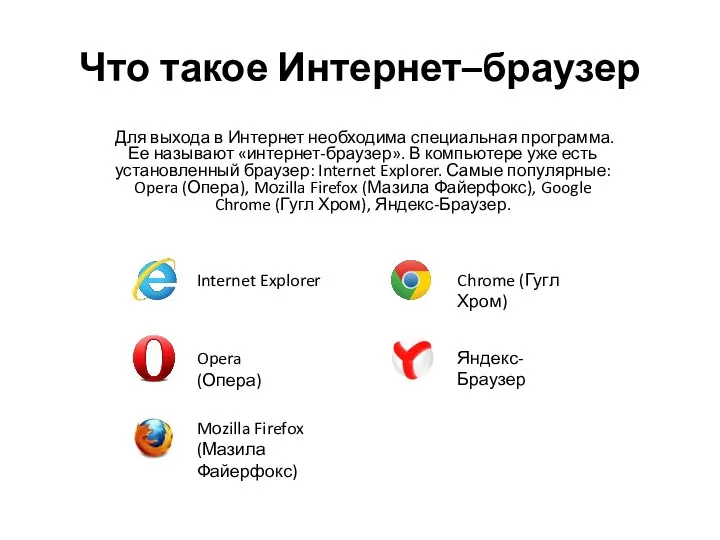
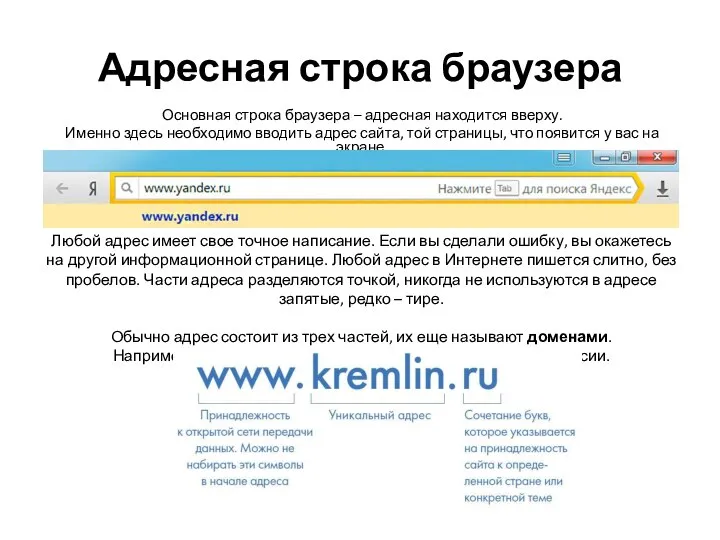
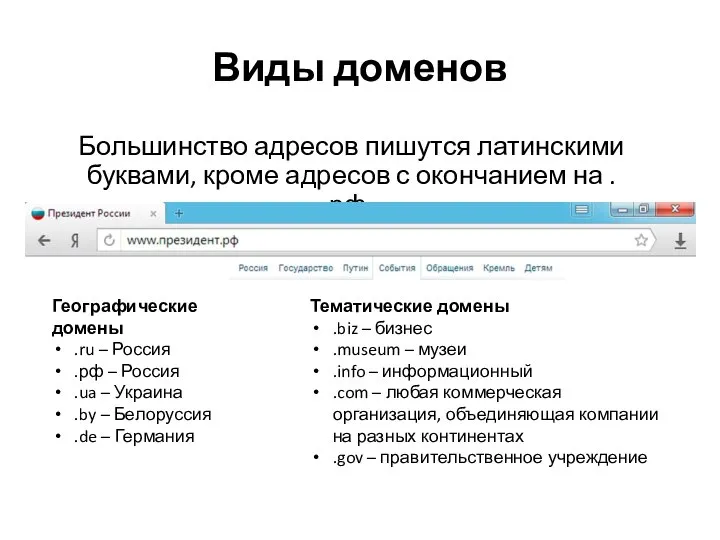
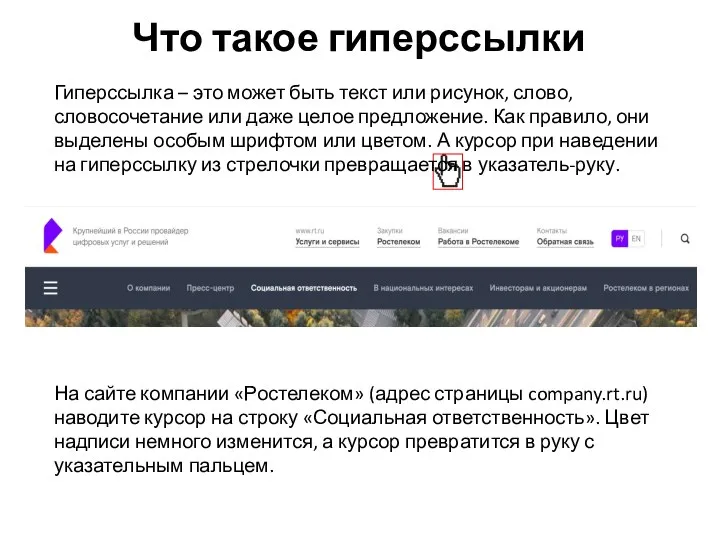
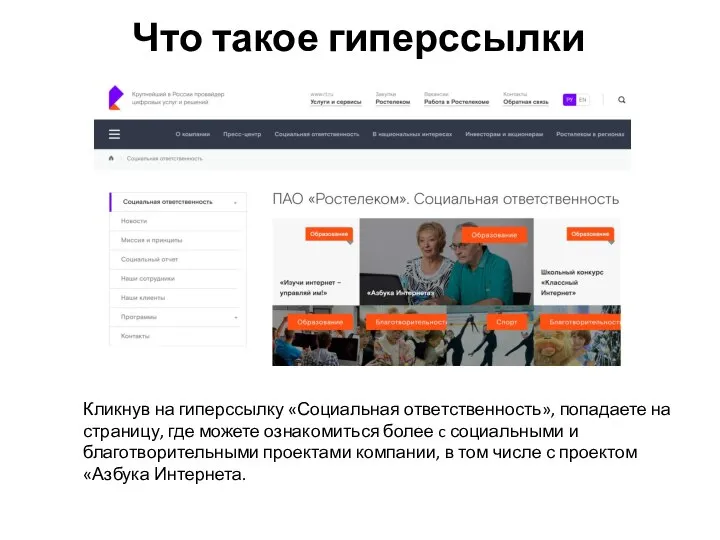
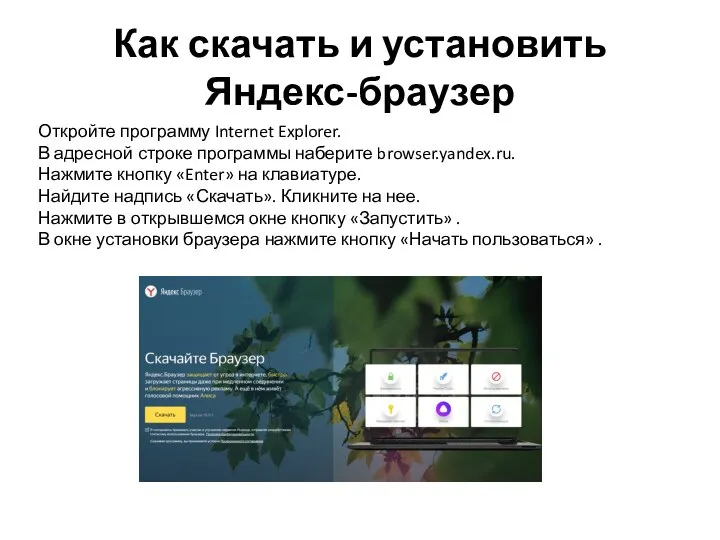
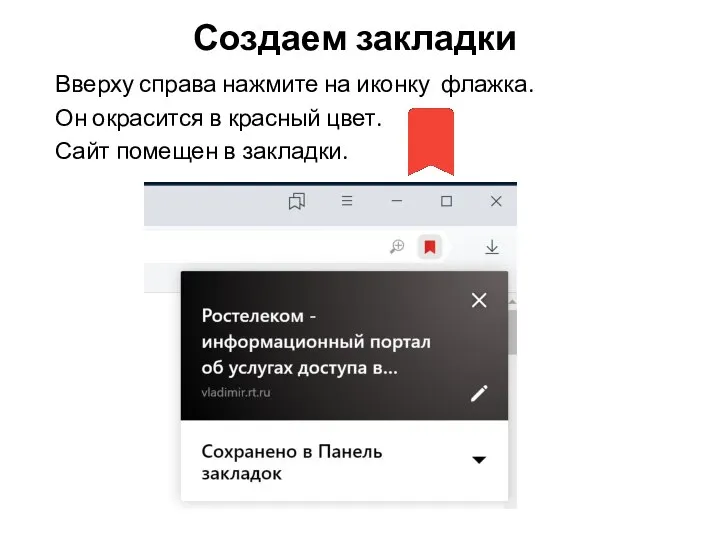
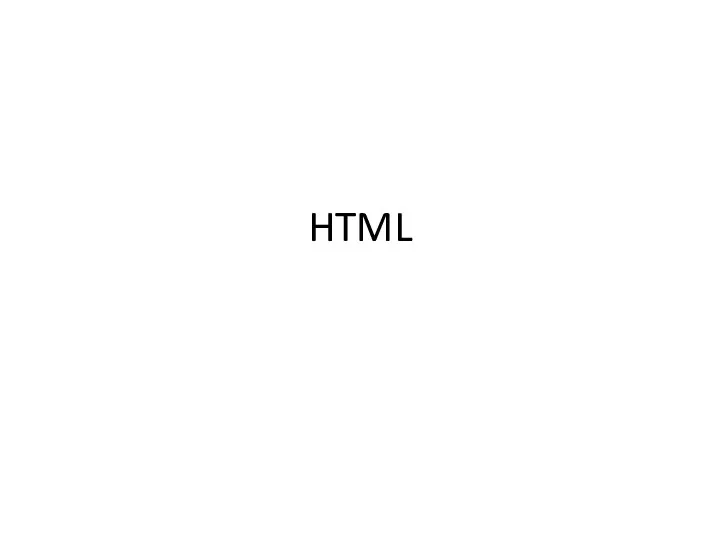 HTML
HTML Раздел 16 Анализ собственных колебаний методом суперэлементов-подконструкций
Раздел 16 Анализ собственных колебаний методом суперэлементов-подконструкций  Путешествие по клавишам
Путешествие по клавишам Своя игра. Правила работы в интернете
Своя игра. Правила работы в интернете Указатели и массивы в С++
Указатели и массивы в С++ Современные СУБД и статистические пакеты, рекомендуемые для работы с генетическими ресурсами растений
Современные СУБД и статистические пакеты, рекомендуемые для работы с генетическими ресурсами растений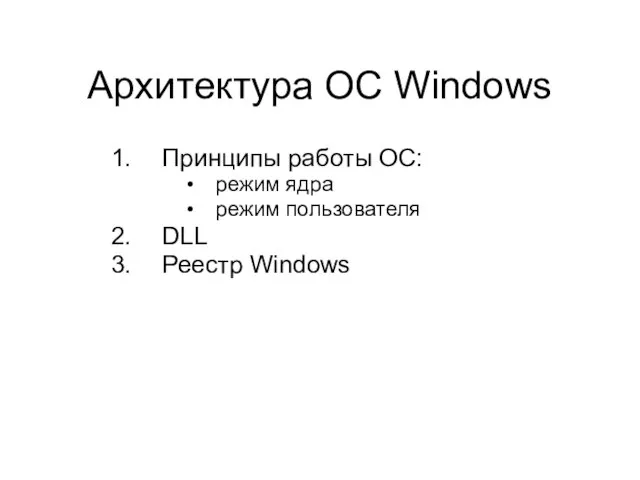 Архитектура ОС Windows
Архитектура ОС Windows Алгоритмы работы с величинами
Алгоритмы работы с величинами Заголовок слайда. Текст слайда
Заголовок слайда. Текст слайда Разновидности поисковых систем в интернете
Разновидности поисковых систем в интернете Измерение информации. Содержательный подход
Измерение информации. Содержательный подход JQuery. Converting Numbers to Strings
JQuery. Converting Numbers to Strings Системы счисления. Урок
Системы счисления. Урок Форматы сопровождения одаренных детей
Форматы сопровождения одаренных детей Моделирование геометрических операций в графическом редакторе Paint
Моделирование геометрических операций в графическом редакторе Paint Интересные исторические факты о технике
Интересные исторические факты о технике Системная интеграция. Основное оборудование системной интеграции
Системная интеграция. Основное оборудование системной интеграции Обучающие электронные выставки в библиотечной практике
Обучающие электронные выставки в библиотечной практике Аргументы в защиту социальных сетей
Аргументы в защиту социальных сетей История языков программирования
История языков программирования Делаем слайды для презентации. Типичные ошибки на плохих слайдах
Делаем слайды для презентации. Типичные ошибки на плохих слайдах Видеосистема персонального компьютера
Видеосистема персонального компьютера Использование групповых функций
Использование групповых функций Топ 10 сайтов
Топ 10 сайтов Редактирование и устройства ввода графического изображения
Редактирование и устройства ввода графического изображения Операционная система Linux
Операционная система Linux Табличная форма представления информации
Табличная форма представления информации Разработка android-приложения для контроля и планирования личного бюджета
Разработка android-приложения для контроля и планирования личного бюджета